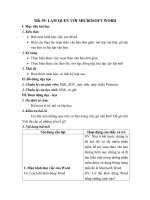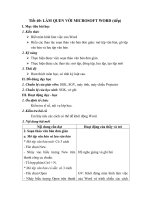Lam quen voi WORD - Tiet 2
Bạn đang xem bản rút gọn của tài liệu. Xem và tải ngay bản đầy đủ của tài liệu tại đây (687.06 KB, 24 trang )
BÀI
BÀI
15
15
Cáp Xuân Tú
Department of Computer Science - Dong Ha High School
Office location: 2rd floor, Administrative building - Office phone: 551590
Email:
Tiết thứ hai
Chương 4a. Microsoft Word
2 / 38
20:29
Bài cũ
Khởi động Microsoft Word
Kết thúc làm việc với Word
Tạo tệp mới, lưu tệp, mở tệp văn bản
Chương 4a. Microsoft Word
3 / 38
20:29
III. Soạn thảo văn bản đơn giản
a. Tạo tệp mới (New)
b. Lưu tệp (Save)
c. Mở tệp (Open):
1. Các lệnh về tệp
1. Các lệnh về tệp
Chương 4a. Microsoft Word
4 / 38
20:29
2. Con trỏ - Pointer
a. Con trỏ chuột:
a. Con trỏ chuột:
Công dụng: Dùng để điều khiển
Hình dáng:
Hình dáng: hoặc
b. Con trỏ soạn thảo:
b. Con trỏ soạn thảo:
Công dụng:
Công dụng: Định vị ký tự được gõ từ
bàn phím trong văn bản.
Hình dáng: |
Chng 4a. Microsoft Word
5 / 38
20:29
Dch chuyn con tr son tho
PHấM
PHấM
Home / End
Home / End
PgUp/PgDn:
PgUp/PgDn:
DI CHUYỉN
DI CHUYỉN
Lón/xuọỳng 1 doỡng
Lón/xuọỳng 1 doỡng
Sang traùi/phaới 1 kyù tổ ỷ
Sang traùi/phaới 1 kyù tổ ỷ
Vóử õỏửu / cuọỳi doỡng
Vóử õỏửu / cuọỳi doỡng
Lón xuọỳng 1 trang maỡn
Lón xuọỳng 1 trang maỡn
hỗnh
hỗnh
Duỡng chuọỹt: ỏỳn vaỡo vở trờ cỏửn
chuyóứn õóỳn
Chng 4a. Microsoft Word
6 / 38
20:29
3. Gừ vn bn
Gi
Gi
a 2 t cỏch nhau ỳng 1 khong trng
a 2 t cỏch nhau ỳng 1 khong trng
(
(
space bar
space bar
)
)
Con trỏ văn bản ở vị trí cuối dòng sẽ tự động
Con trỏ văn bản ở vị trí cuối dòng sẽ tự động
xuống dòng
xuống dòng
Nhấn phím
Nhấn phím
Enter
Enter
để kết thúc một đoạn văn
để kết thúc một đoạn văn
bản.
bản.
L
L
u ý du cõu trong cõu
u ý du cõu trong cõu
Khi nhp, cn chỳ ý n ni dung cha cn
Khi nhp, cn chỳ ý n ni dung cha cn
quan tõm n nh dng.
quan tõm n nh dng.
(Xem trang 107- SGK)
(Xem trang 107- SGK)
a. Lu ý nhp vn bn
Chương 4a. Microsoft Word
7 / 38
20:29
b. Chế độ Insert/Overwrite
Chế độ Insert (mặc định): Chữ gõ vào
sẽ được chèn vào vị trí con trỏ văn
bản.
Chế độ Overwrite: Ký tự gõ vào sẽ đè
lên ký tự đằng sau nó.
Thay đổi chế độ: ấn phím Insert
Khi ở chế độ Overwrite, status bar hiện
lên dòng chữ OVR
Chương 4a. Microsoft Word
8 / 38
20:29
4. Các thao tác biên tập
Cách 1:
Cách 1:
Rê chuột từ điểm đầu đến điểm cuối đoạn
văn
Cách 2:
Cách 2:
B1: Ấn chuột vào điểm đầu
B2: Giữ SHIFT và ấn điểm cuối đoạn văn
a. Chọn văn bản (Select)
a. Chọn văn bản (Select)
Chương 4a. Microsoft Word
9 / 38
20:29
4. Các thao tác biên tập
Phím Back Space: xoá ký tự đứng trước
con trỏ văn bản.
Phím Delete để xoá ký tự đứng sau con trỏ
văn bản
Chọn đoạn văn bản rồi ấn phím Delete hoặc
Back space
Ví dụ:
Ví dụ: ABC|DE
Ấn DEL ?
Ấn Back space ?
b. Xoá - Delete
b. Xoá - Delete
Chương 4a. Microsoft Word
10 / 38
20:29
Bàn phím
Back space
Chương 4a. Microsoft Word
11 / 38
20:29
Chng 4a. Microsoft Word
12 / 38
20:29
4. Cỏc thao tỏc biờn tp
B1: Choỹn õoaỷn vn baớn nguọửn
(source)
B2:
C1: choỹn menu EDIT
COPY
C2: ỏỳn nuùt COPY
C3: ỏỳn phờm CTRL+C
B3: ởnh vở con troớ ồớ õờch õóỳn
B4:
C1: choỹn menu EDIT
PASTE
C2: ỏỳn nuùt PASTE
C3: ỏỳn phờm CTRL+V
c. Sao chộp - Copy
Chng 4a. Microsoft Word
13 / 38
20:29
4. Cỏc thao tỏc biờn tp
B1: Choỹn õoaỷn vn baớn nguọửn
(source)
B2:
C1: choỹn menu EDIT
CUT
C2: ỏỳn nuùt CUT
C3: ỏỳn phờm CTRL+X
B3: ởnh vở con troớ ồớ õờch õóỳn
B4:
C1: choỹn menu EDIT
PASTE
C2: ỏỳn nuùt PASTE
C3: ỏỳn phờm CTRL+V
d. Di chuyóứn - Move
Chng 4a. Microsoft Word
14 / 38
20:29
4. Cỏc thao tỏc biờn tp
Keùo vaỡ thaớ (Drag and drop)
B1: Choỹn õoaỷn vn baớn nguọửn
(source)
B2: ỷt troớ chuọỹt giổợa khọỳi vn baớn
vaỡ ró õóỳn vở trờ mồùi
d. Di chuyóứn - Move
Chương 4a. Microsoft Word
15 / 38
20:29
Gõ tiếng Việt
Máy tính tại phòng thực hành sử dụng Vietkey 2000
Font chữ hỗ trợ tiếng Việt:
TCVN3:
TCVN3: .VnTime, .VnTimeH, .VnArial,
…
Unicode
Unicode: Times New Roman, Tahoma,
Arial
Vietware-X
Vietware-X: VNarial, VNottawa.,
Chương 4a. Microsoft Word
16 / 38
20:29
Tại sao chưa gõ được tiếng Việt?
Kiểm tra Vietkey đã khởi động chưa?
Nếu chưa thì khởi động: Nhắp vào biểu
Nếu chưa thì khởi động: Nhắp vào biểu
tượng Vietkey trên Desktop
tượng Vietkey trên Desktop
Chương 4a. Microsoft Word
17 / 38
20:29
Tại sao chưa gõ được tiếng Việt?
Khi nào chương trình Vietkey được thiết
lập ở chế độ gõ tiếng Việt (chữ V màu
vàng tại System tray hoặc nổi trên màn
hình) thì mới gõ được tiếng Việt
Vietkey đang ở chế độ gõ tiếng Việt
Chương 4a. Microsoft Word
18 / 38
20:29
Chuyển chế độ gõ tiếng Việt và tiếng Anh với
Vietkey 2000 như thế nào?
Kích chuột trái vào biểu
tượng của Vietkey (chữ V
hoặc chữ E,…) để chuyển
từ chế độ này sang chế độ
khác.
Kích chuột phải vào biểu
tượng Vietkey rồi chọn chế
độ thích hợp:
Gõ tiếng Việt.
Gõ tiếng Anh.
Chương 4a. Microsoft Word
19 / 38
20:29
Thay đổi bảng mã và kiểu gõ
Ấn phím phải vào biểu
tượng và chọn
Hiện
Hiện
cửa sổ Việtkey
cửa sổ Việtkey
Chọn trang
Kiểu gõ
Kiểu gõ
rồi chọn
rồi chọn
TELEX
TELEX
hoặc
hoặc
VNI
VNI
Chọn trang
Bảng mã
Bảng mã
rồi chọn
rồi chọn
bảng mã.
bảng mã.
Ấn nút
Ấn nút
Taskbar
Taskbar
Chương 4a. Microsoft Word
20 / 38
20:29
Gõ tiếng Việt như thế nào? - chế độ gõ Telex
Gõ vào Nhận được Gõ vào Nhận được
aw ă OW Ơ
ow hoặc [ ơ W Ư
uw hoặc w , ] ư AA Â
aa â OO Ô
oo ô EE Ê
ee ê DD Đ
dd đ
AW Ă
Chương 4a. Microsoft Word
21 / 38
20:29
Gõ dấu tiếng Việt
f: huyền
s: sắc
r: hỏi
x: ngã
j: nặng
z: xoá dấu
Nguyên tắc: Dấu có thể gõ ngay sau
nguyên âm nhưng thường gõ vào
cuối từ.
Chương 4a. Microsoft Word
22 / 38
20:29
Một số mẹo trong khi gõ tiếng Việt
Nếu gõ tiếng Việt không ra chữ tiếng Việt,
hãy xoá cả từ đi và gõ lại.
Gõ hai lần ký tự để trả lại ký tự tiếng Anh
trong khi gõ tiếng Anh mà gặp phải các từ có
các ký tự liên tiếp tạo thành ký tự tiếng Việt,
ví dụ:
Gõ ww sẽ nhận được w
Gõ aww sẽ nhận được aw
Gõ eee sẽ nhận được ee.
Gõ casse sẽ nhận được case
Gõ brieff sẽ nhận được brief
…
Chương 4a. Microsoft Word
23 / 38
20:29
Một số phím gõ tắt {1}
Alt+F: Chọn menu File.
Alt+E: Chọn menu Edit.
Alt+V: Chọn menu View.
Alt+I: Chọn menu Insert.
Alt+O: Chọn menu Format.
Alt+T: Chọn menu Tools.
Alt+A : Chọn menu Table.
Alt+W : Chọn menu
Window.
Alt+H: Chọn menu Help.
Ctrl+C: Sao chép đối tượng
được chọn vào Clipboard.
Ctrl+V: Dán nội dung trong
Clipboard vào vị trí con trỏ.
Ctrl+X: Xoá đối tượng được
chọn và lưu vào Clipboard.
Ctrl+A: Bôi đen cả văn bản.
Ctrl+B: In đậm.
Ctrl+I: In nghiêng.
Ctrl+U: Gạch chân.
Chương 4a. Microsoft Word
24 / 38
20:29
Một số phím gõ tắt {2}
Ctrl+]: Tăng kích thước phông
chữ.
Ctrl+[: Giảm kích thước phông
chữ.
Ctrl+Shift+W: Gạch chân từng từ
bằng nét đơn.
Ctrl+Shift+D: Gạch chân cả dòng
bằng nét kép.
Ctrl+=: Viết chỉ số dưới (m
1
,m
2
,…).
Ctrl+Shift+=: Viết chỉ số trên (số
mũ, x
2
).
Ctrl+Shift+K: Chữ in hoa nhỏ.
Ctrl+Shift+A: Tất cả chữ in hoa.
Ctrl+Shift+H: Ẩn văn bản.
Ctrl+Shift+C: Sao chép định
dạng.
Ctrl+Shift+V: Dán định dạng
Ctrl+SpaceBar: Loại bỏ định
dạng.
Shift+End: Bôi đen văn bản
đến cuối dòng.
Shift+Home: Bôi đen đến
đầu dòng.
Shift+xuống hoặc lên: Bôi
đen một dòng.
Shift+trái hoặc phải: Bôi đen
một ký tự.